ใน Windows 11 บิลด์ 25295 และรุ่นที่สูงกว่า คุณสามารถเปิดใช้งานการแสดงตัวอย่างหน้าการตั้งค่าส่วนบุคคลใหม่ที่ให้คุณควบคุมแสง RGB บนคอมพิวเตอร์ของคุณได้
ในระบบปฏิบัติการรุ่นต่อๆ ไป ทีมพัฒนาวางแผนที่จะเพิ่มการรองรับดั้งเดิมเพื่อควบคุมอุปกรณ์เสริมไฟ RGB บน Windows 11 ซึ่งมักพบในคอมพิวเตอร์เกม การตั้งค่าจะอนุญาตให้ผู้ใช้กำหนดค่าอุปกรณ์เสริมด้วยไฟ RGB (เช่น แถบไฟ หลอดไฟ RGB และไฟเคสพีซี) โดยไม่ต้องใช้ซอฟต์แวร์ที่เป็นกรรมสิทธิ์ของบุคคลที่สาม
ผู้ใช้ Twitter Albacore พบคุณลักษณะที่ซ่อนอยู่ในรุ่นตัวอย่างล่าสุดของ Windows 11 ก่อน หน้าการตั้งค่า”Lighting”ใหม่จะอยู่ภายใน”การปรับเปลี่ยนในแบบของคุณ””ในแอปการตั้งค่า และขึ้นอยู่กับอุปกรณ์เสริม คุณจะสามารถควบคุมความสว่าง เอฟเฟ็กต์ และสี และยังมีตัวเลือกเพื่อให้ตรงกับสีของระบบ Windows 11
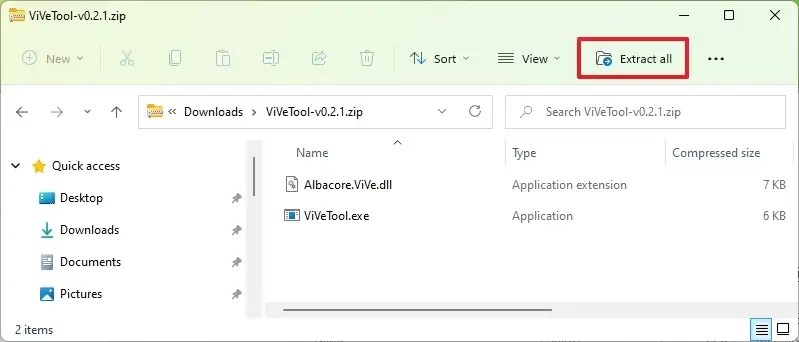
แม้ว่าจะมีแอปพลิเคชันมากมายที่คุณสามารถเลือกเพื่อควบคุมแสง RGB บนคอมพิวเตอร์ของคุณได้ (เช่น จาก Corsair, Logitech, Asus, Razer และโอเพ่นซอร์สอื่น ๆ ) บางตัวเป็นซอฟต์แวร์ที่เป็นกรรมสิทธิ์และจะไม่อนุญาตให้คุณจัดการแบรนด์อุปกรณ์เสริมอื่น ๆ
หากคุณต้องการใช้งานฟีเจอร์ใหม่ คุณสามารถใช้เครื่องมือของบุคคลที่สามที่เรียกว่า”ViveTool”ที่สร้างโดย Rafael Rivera และ Lucas บน GitHub เพื่อเปิดใช้งานตัวเลือกบน คอมพิวเตอร์
คำแนะนำนี้จะสอนคุณถึงขั้นตอนการเปิดคุณลักษณะใหม่นี้ใน Windows 11
เปิดใช้งานการตั้งค่าไฟ RGB ใน Windows 11
เพื่อเปิดใช้งาน การตั้งค่าไฟ RGB ใหม่บน Windows 11 ให้ใช้ขั้นตอนเหล่านี้:
ดาวน์โหลดไฟล์ ViveTool-vx.x.x.zip เพื่อเปิดใช้งานการตั้งค่าแสง
ดับเบิลคลิกที่ไฟล์ zip โฟลเดอร์เพื่อเปิดด้วย File Explorer
คลิกปุ่ม แยกทั้งหมด
คลิกปุ่ม แตกไฟล์
คัดลอกเส้นทางไปยังโฟลเดอร์
เปิด เริ่ม
ค้นหา พร้อมรับคำสั่ง คลิกขวาที่ผลลัพธ์ด้านบน และเลือกตัวเลือก เรียกใช้ในฐานะผู้ดูแลระบบ
พิมพ์คำสั่งต่อไปนี้เพื่อไปยังโฟลเดอร์ ViveTool แล้วกด Enter:
cd c:\folder\path\ViveTool-v0.x.x
ในคำสั่ง อย่าลืมเปลี่ยนเส้นทางไปยังโฟลเดอร์ด้วยเส้นทางของคุณ
พิมพ์คำสั่งต่อไปนี้เพื่อเปิดใช้งาน การตั้งค่าแสง RGB สำหรับการเล่นเกม แล้วกด Enter:
vivetool/enable/id:41355275 vivetool/enable/id:35262205
รีสตาร์ทคอมพิวเตอร์
เมื่อคุณ ทำตามขั้นตอนต่างๆ คุณจะพบหน้า”Lighting”ใหม่ในส่วน”Personalization”ของแอพ Settings ซึ่งคุณสามารถจัดการการตั้งค่า RGB ต่างๆ ที่มีอยู่ได้ เช่น bri ความโปร่งแสง เอฟเฟกต์ สี และอื่นๆ
หากคุณเปลี่ยนใจ คุณสามารถยกเลิกการเปลี่ยนแปลงได้ด้วยคำแนะนำเดิม แต่ในขั้นตอนที่ 10 อย่าลืมใช้คำสั่งเหล่านี้: vivetool/disable/id:41355275 และ vivetool/disable/id:35262205 แล้วรีสตาร์ทคอมพิวเตอร์